여기 에서 채널을 만드는 방법에 대한 공식 자습서를 찾을 수 있습니다.
먼저 여기 에서 개발자 계정을 만드 십시오 . 또한 LINE 계정이 필요합니다.
등록되면 "새 공급자 만들기"를 선택하고 이름을 지정합니다.
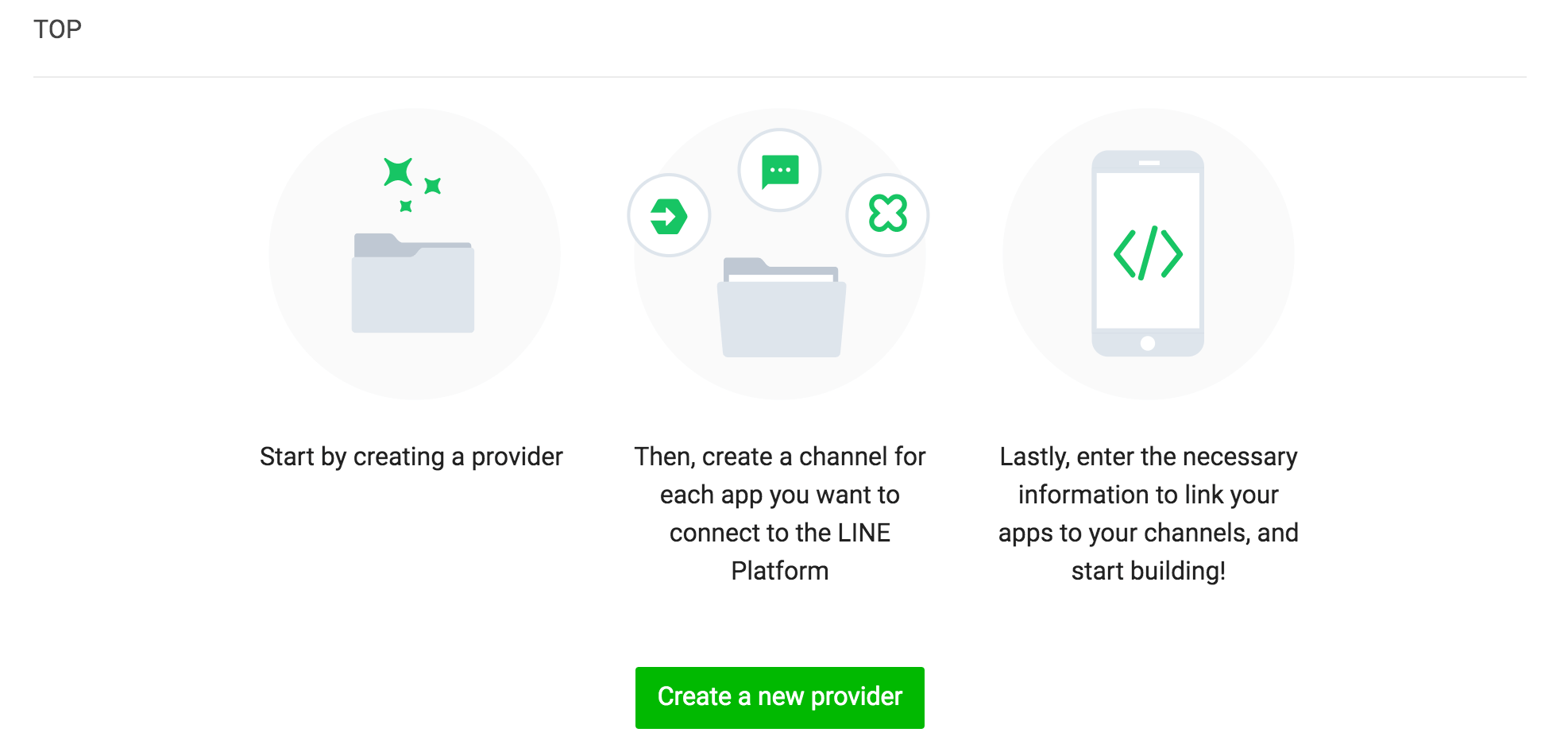
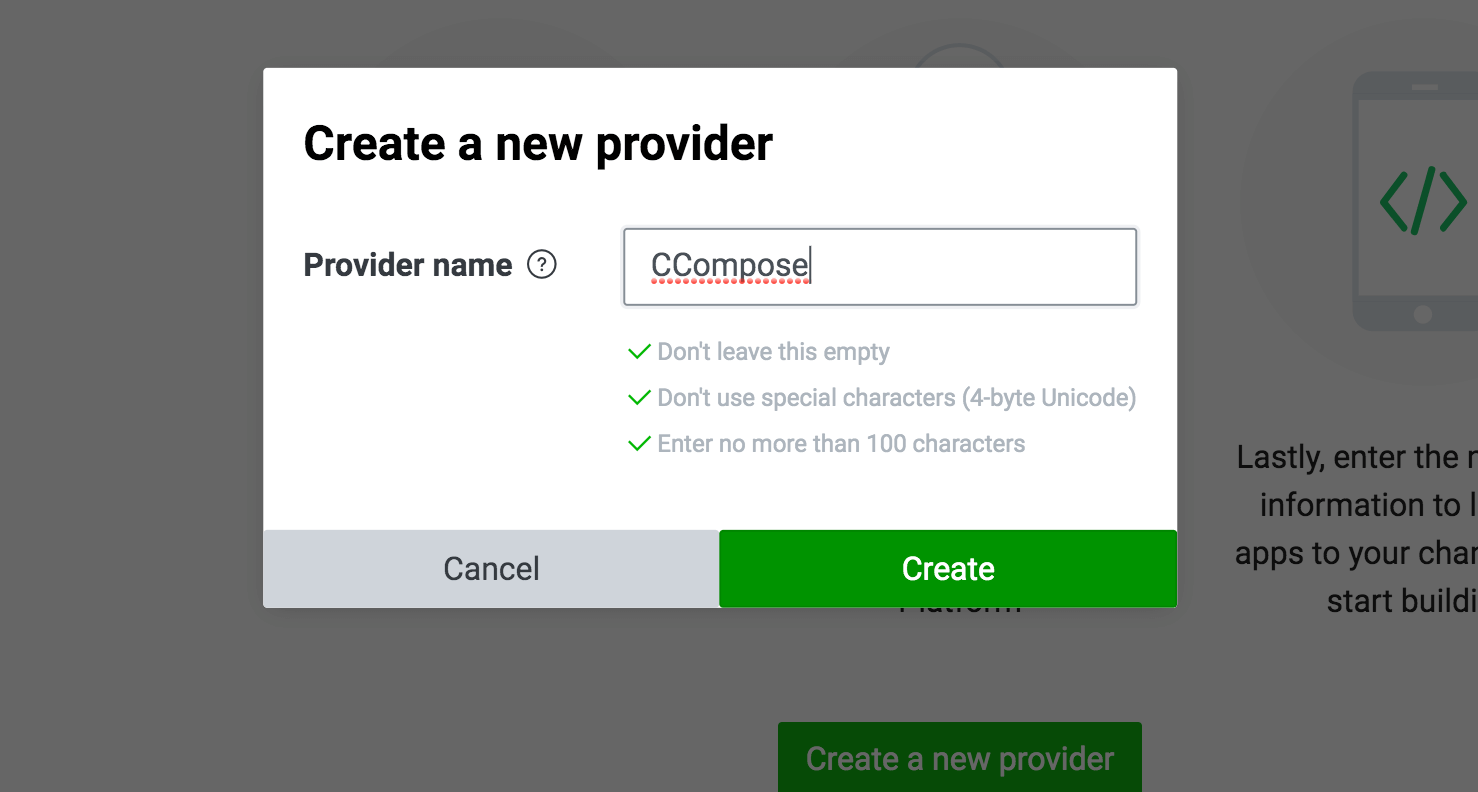
다음 단계에서 "메시징 API 채널 만들기"를 클릭합니다. 여기에서 챗봇을 LINE 과 연결할 수 있습니다.
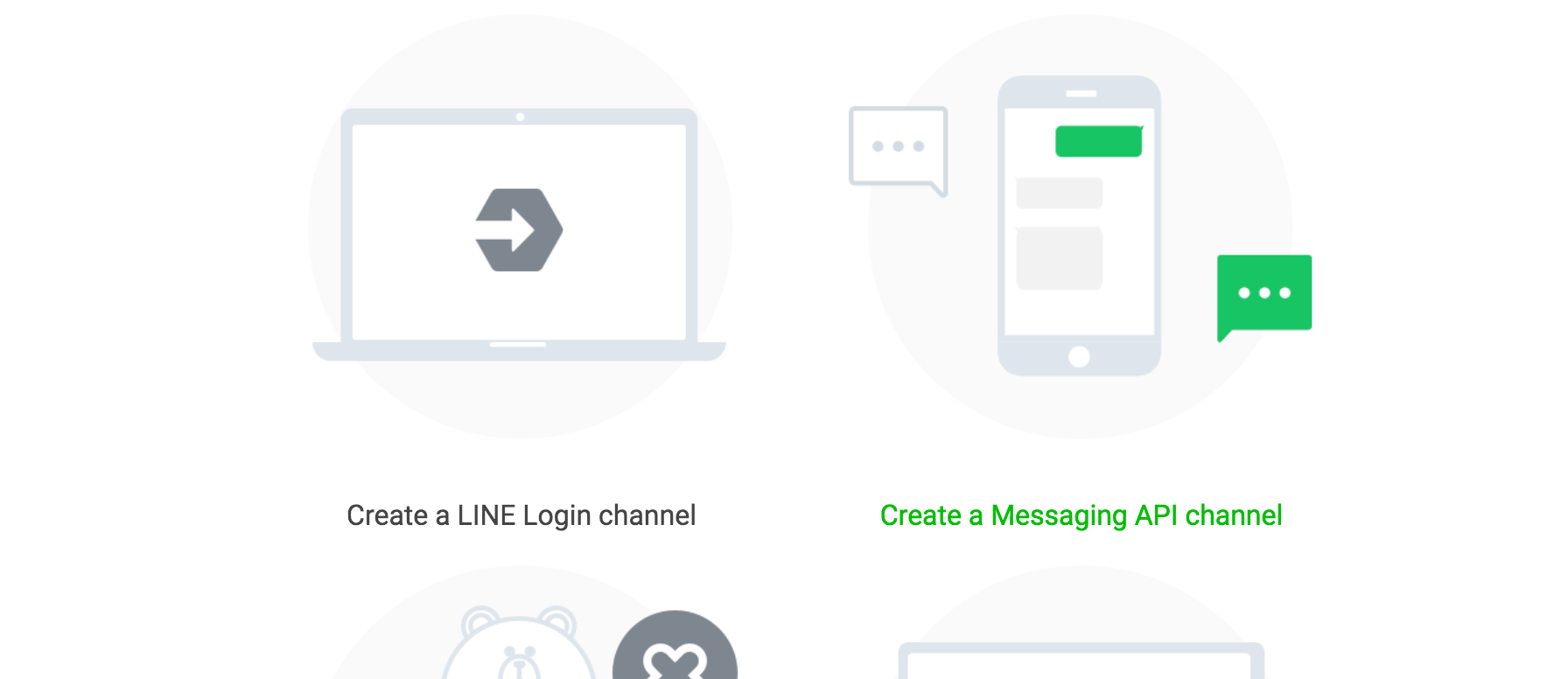
챗봇에 대한 설명과 표시하려는 기타 정보를 입력합니다.
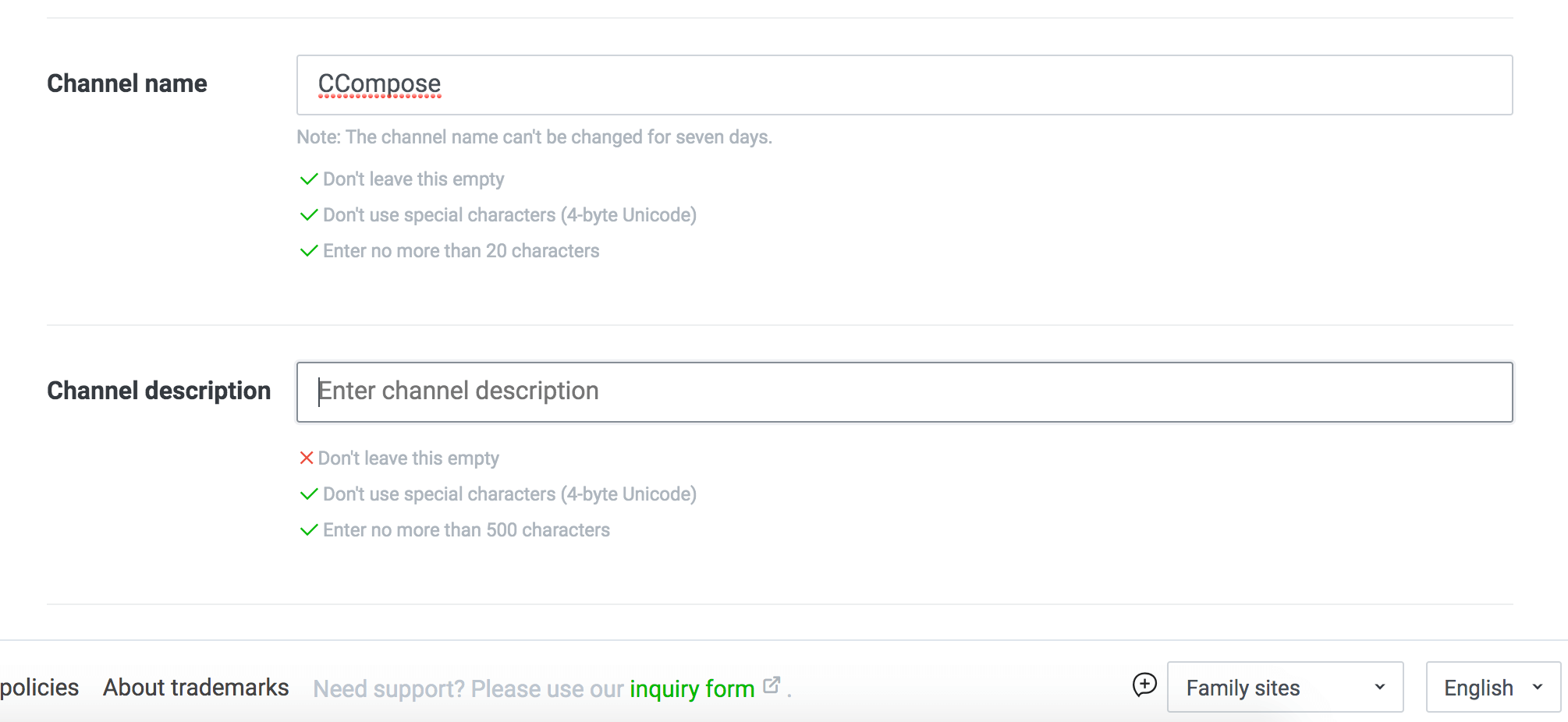
모든 필수 필드를 채우고 "만들기"를 누르십시오.
다음 페이지에서 채널 세부 정보를 편집하고 "채널 비밀"키를 얻을 수 있습니다.
페이지 하단으로 스크롤하여 키를 복사합니다. 다음 단계에 필요합니다.
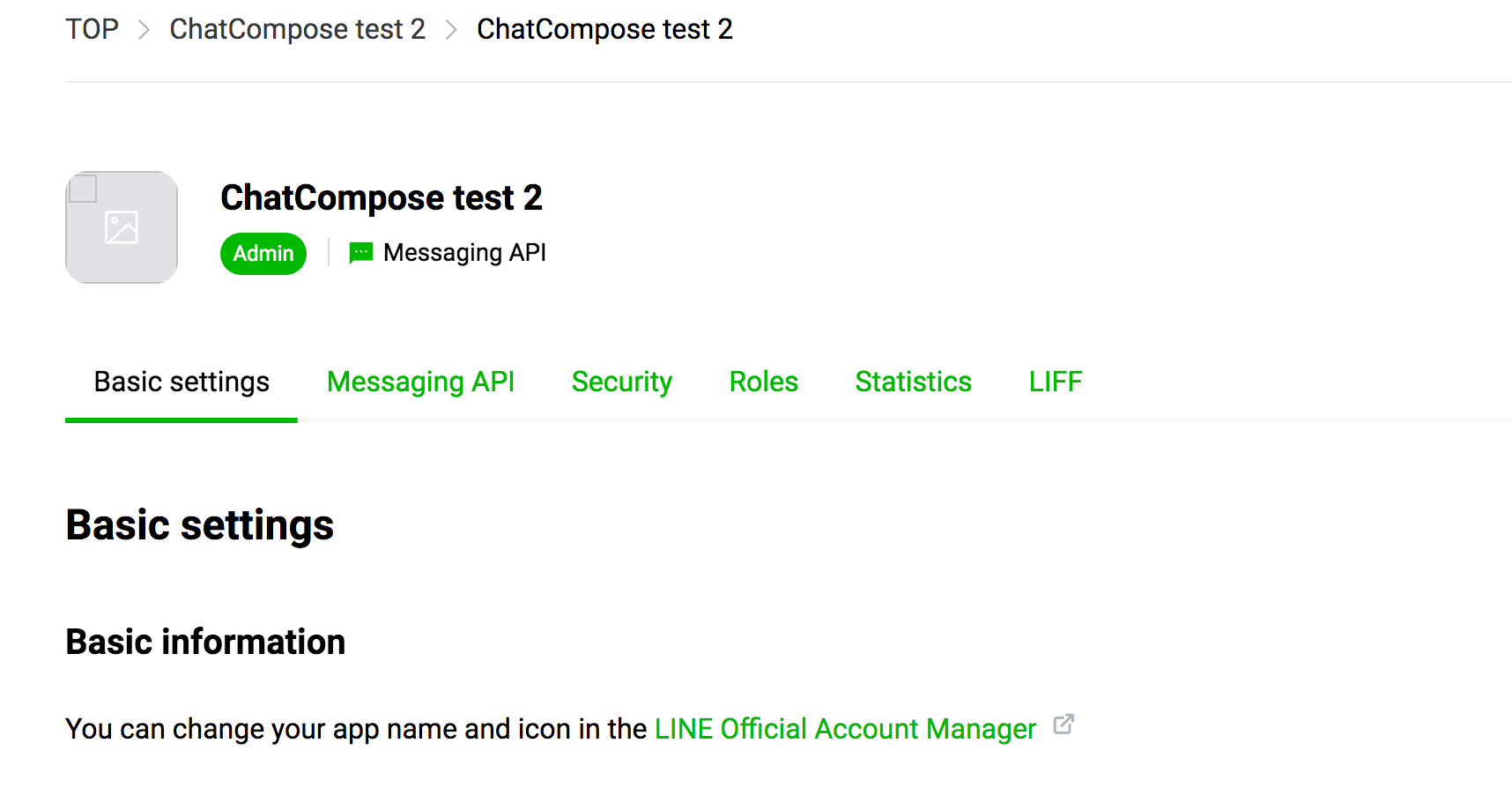
다음 단계에서는 페이지의 "Messaging API"탭으로 이동하십시오.
여기에서 "Webhook URL"을 설정하고 액세스 토큰을 생성 할 수 있습니다.
먼저 "채널 액세스 토큰"섹션까지 아래로 스크롤합니다.
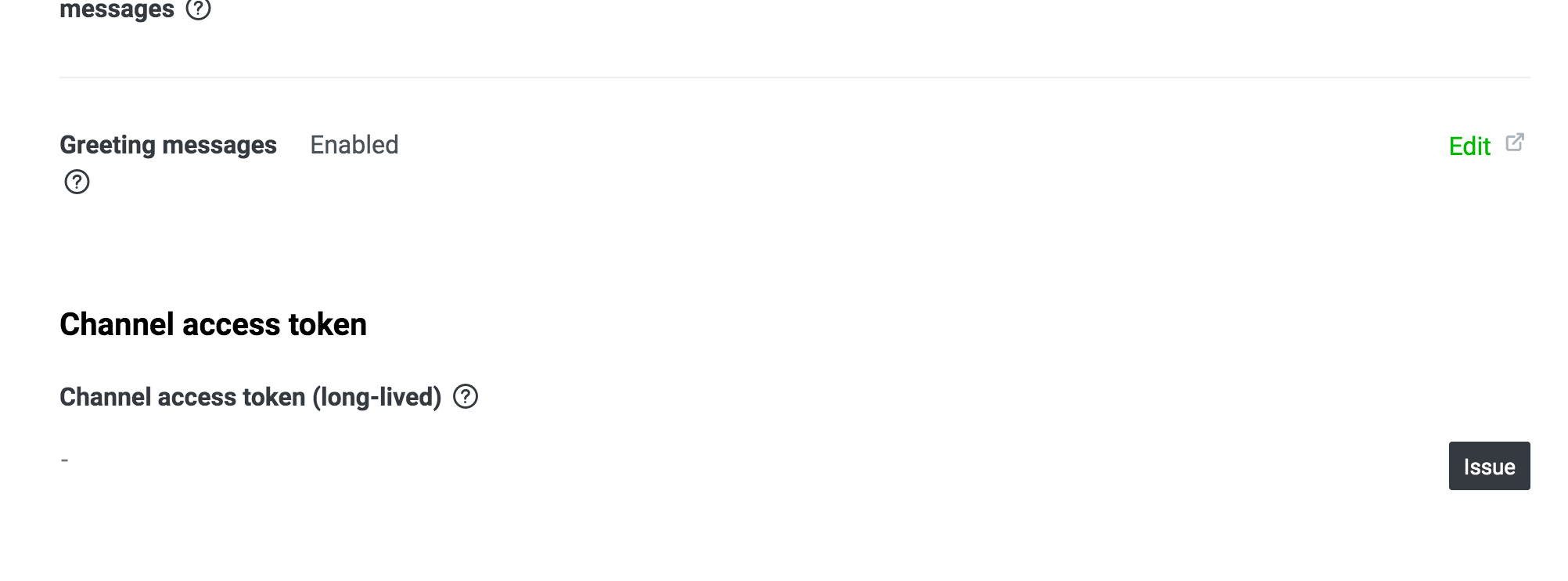
채널 액세스 토큰을 만들려면 '발행'을 누르세요. 이 키도 필요합니다.
"채널 액세스 토큰"키와 "채널 비밀"키를 모두 복사하면 해당 값을 플랫폼에 입력 할 수 있습니다.
ChatCompose 계정에 로그인하고 "Integrations"로 이동하여 " LINE "을 클릭하십시오. LINE 구성 페이지로 이동합니다.
여기에 이전 단계에서 복사 한 두 개의 키를 입력 할 수 있습니다. 해당 필드에 복사하고 저장하십시오.
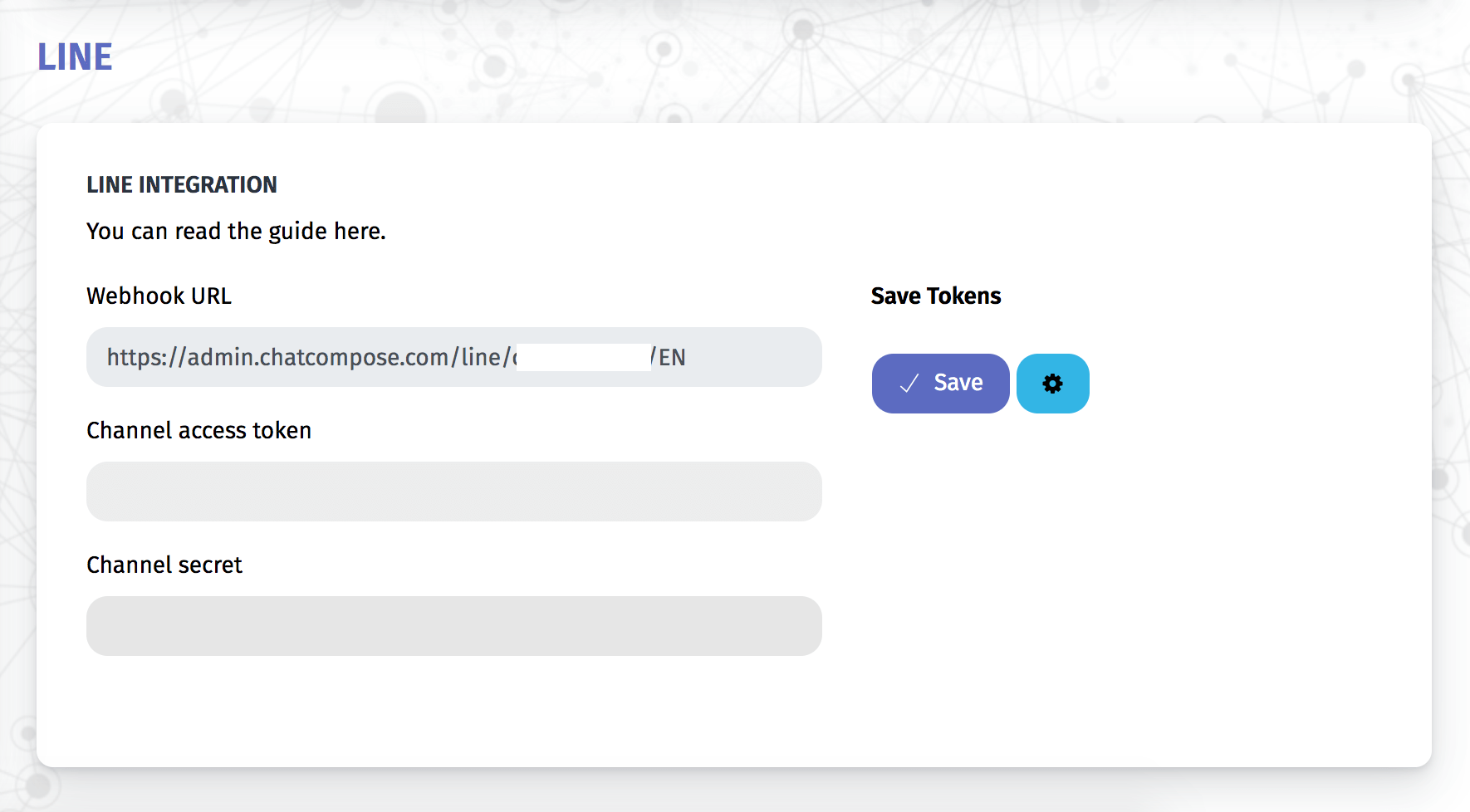
또한이 페이지에 제공된 Webhook URL을 사용해야합니다. 복사하십시오.
LINE Console로 돌아가서 "Messaging API"탭의 Webhook 설정으로 이동합니다.
콘솔에서 제공하는 웹훅을 입력하고 저장을 누릅니다. 나중에 확인하십시오. 또한 웹훅을 활성화합니다.
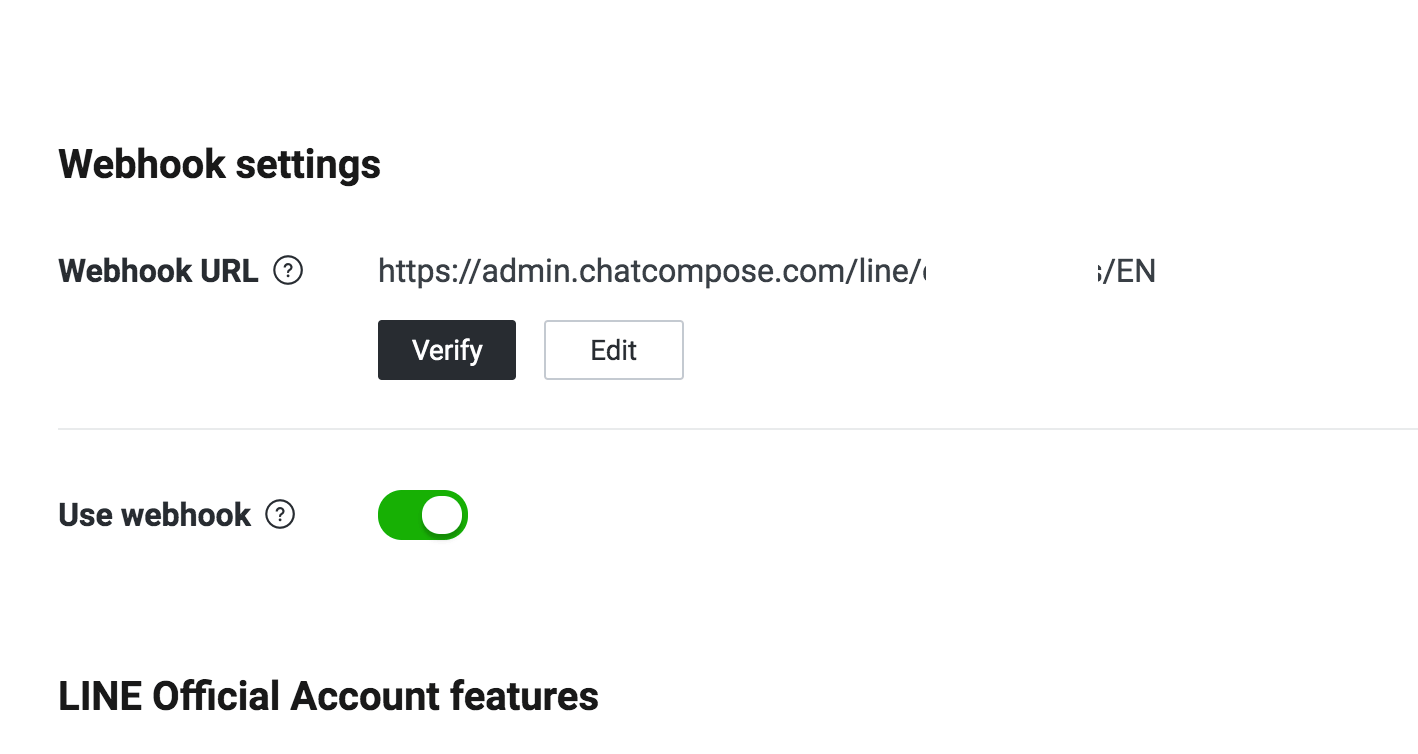
기본적으로 LINE 은 누군가가 채널을 추가하고 메시지를 보낼 때 자체 응답을 제공합니다.
이러한 작업을 처리하기 위해 ChatCompose 를 사용할 ChatCompose 기본값을 삭제할 수 있습니다.
"Messaging API"에는 " LINE 공식 계정 기능"섹션이 있습니다. 편집하십시오.
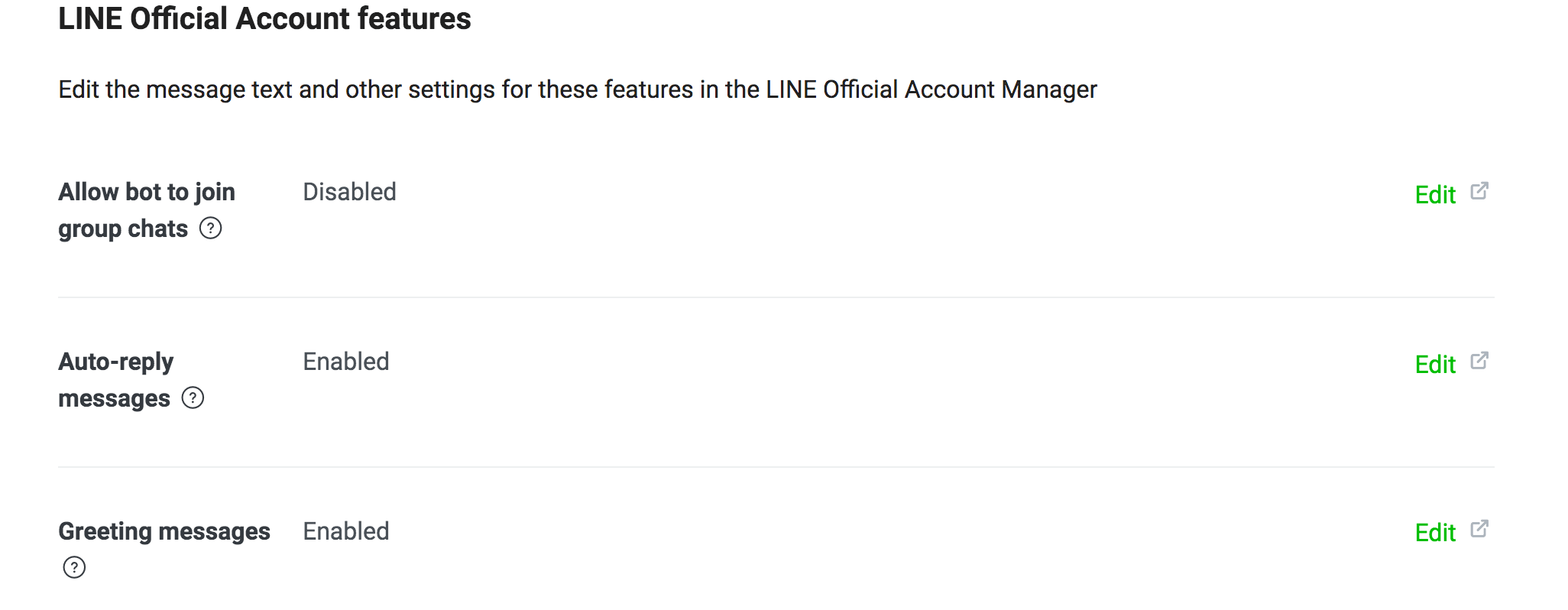
"자동 응답 메시지"및 "인사말 메시지"를 비활성화하고 편집 버튼을 눌러 "웹 후크"를 활성화합니다.
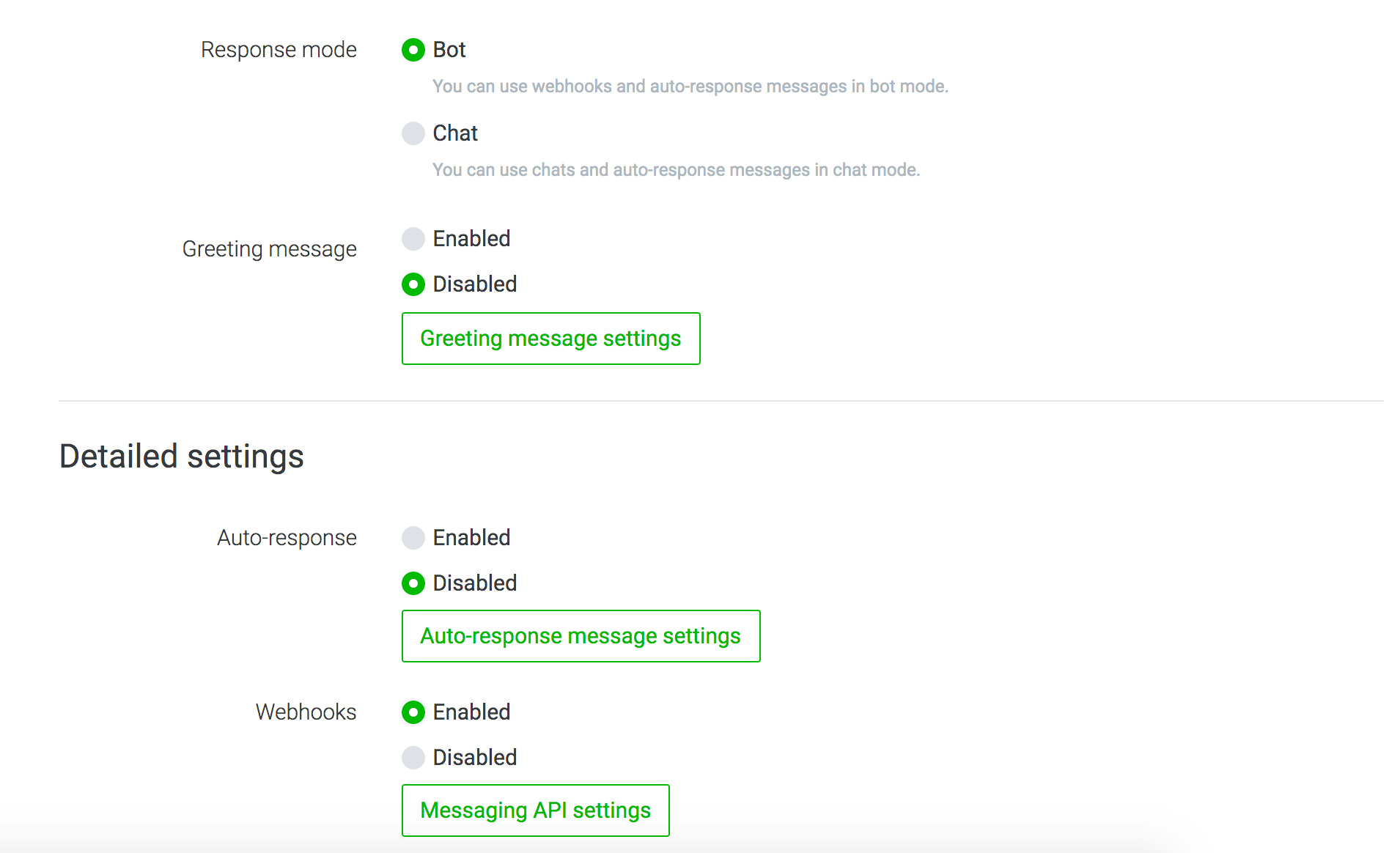
초기 구성
설치> 일반으로 이동하여 챗봇의 초기 메시지와 스크립트를 설정할 수도 있습니다. 초기 메시지를 작성하고 초기 스크립트를 선택하십시오. 새 사용자가 챗봇을 추가 할 때마다 표시됩니다.
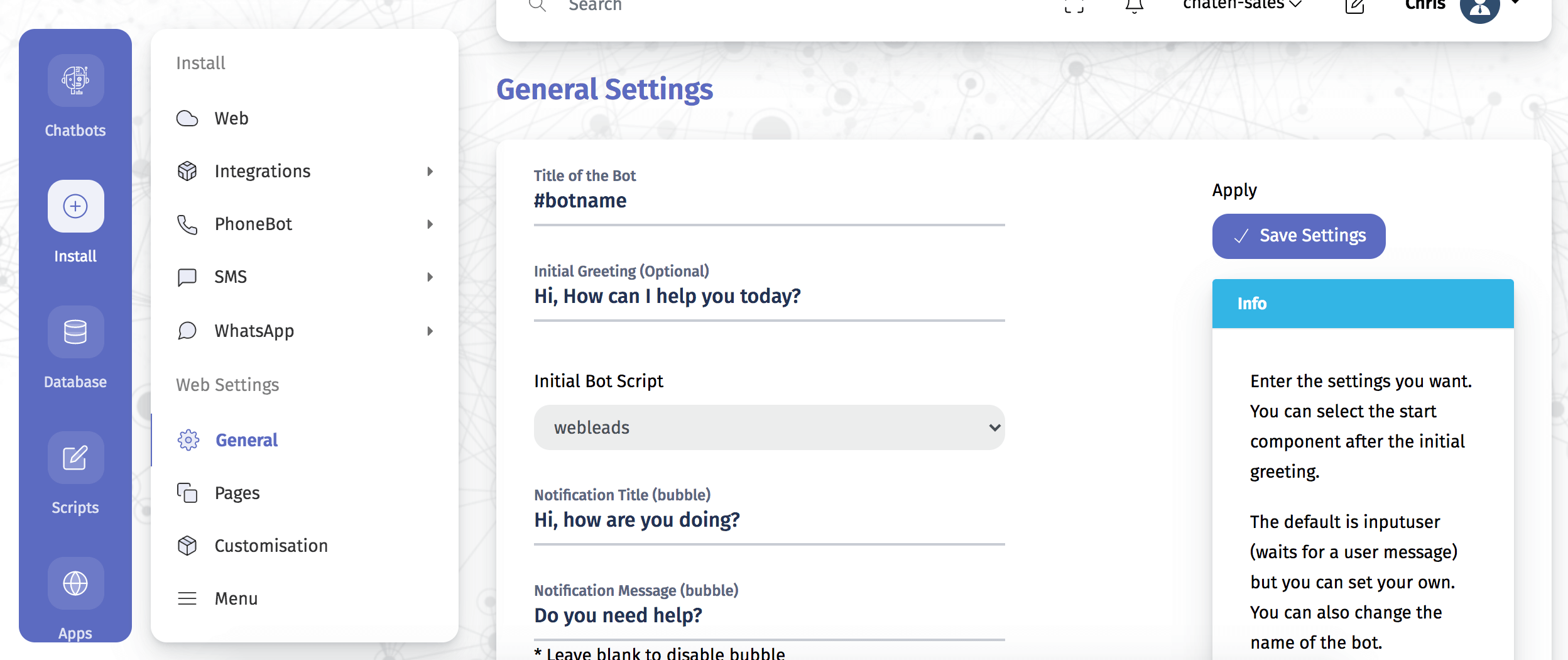
"Messaging API"탭에서 QR 코드도 찾을 수 있습니다. LINE 모바일 앱으로 스캔하여 채널을 추가하세요.
챗봇의 초기 메시지 또는 스크립트를 받아야합니다.
LINE 은 옵션 구성 요소에서 20 자만 표시 할 수 있습니다. 따라서 옵션에 20 자 미만으로 레이블을 지정해야합니다.
LINE 은 JPG, JPEG, PNG, PDF, MP3 및 MP4 확장자에 대한 이미지, 문서 및 비디오 구성 요소 만 표시 할 수 있습니다.
HTML 구성 요소는 허용되지 않습니다. LINE 은 브라우저가 아니므로 HTML 코드를 렌더링 할 수 없습니다.